Kodi est un excellent système de cinéma maison open source et, grâce à sa grande disponibilité, il est le meilleur logiciel de centre multimédia de bricolage.
Vous pouvez installer Kodi sur Linux en tant qu'application, mais que se passe-t-il si vous souhaitez créer un HTPC dédié ? Autrefois, une solution comme Kodibuntu, combinant Kodi avec les éléments clés du système d'exploitation Ubuntu, était idéale. Mais Kodibuntu n'est plus disponible, alors comment pouvez-vous transformer votre PC Linux en un centre multimédia dédié ?
Il est temps de rencontrer LibreELEC, le remplaçant ultime de Kodibuntu pour la construction d'un centre multimédia Linux.
Pendant de nombreuses années, la destination numéro un pour tous ceux qui souhaitent un centre multimédia Kodi basé sur Linux, Kodibuntu est abandonné. Fusion de Kodi et du dérivé léger d'Ubuntu Lubuntu, Kodibuntu a été abandonné depuis environ 2016.
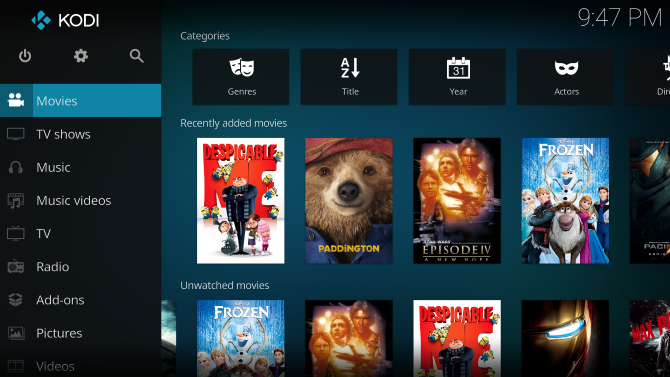
Donc, si vous cherchez une nouvelle version de Kodibuntu pour 2019 ou plus tard, vous n'avez pas de chance. C'est fait.
Le principal avantage de Kodibuntu était la possibilité de passer en mode bureau de Linux. En vérité, cependant, c'est l'avantage de toute installation Linux exécutant un logiciel installé manuellement. Kodi fonctionne sur presque toutes les versions de Linux, donc si vous avez besoin d'un accès occasionnel au bureau, installez-le simplement vous-même.
Si vous ne voulez pas accéder au bureau, cependant, il existe une option intelligente pour Kodi :LibreELEC. Non seulement c'est la meilleure option pour la plupart des utilisateurs, mais cela évite les problèmes de sécurité potentiels liés à l'utilisation d'un système d'exploitation de plus de quatre ans.
Kodi est né sous le nom de Xbox Media Center, ou XBMC, et a depuis évolué pour devenir Kodi. Grâce à la prise en charge de la plupart des formats multimédias et au bonus des modules complémentaires, un centre multimédia Kodi peut gérer presque tout. Cela peut être stocké localement ou ailleurs sur votre réseau.
Les add-ons Kodi ressemblent beaucoup aux applications. Le module complémentaire Plex pour Kodi, par exemple, permet d'accéder aux médias stockés sur votre serveur multimédia Plex. De même, le module complémentaire Funimation Now diffuse le contenu Funimation de Kodi.
Que vous ayez déjà utilisé Linux n'a aucune importance. Vous ne verrez probablement pas Linux --- avec LibreELEC installé, votre centre multimédia démarrera simplement directement dans Kodi.
Télécharger : Outil de création de médias LibreELEC
Tout devrait vous sembler familier. Apprenez-en plus sur Kodi avec notre guide complet de A à Z sur Kodi !
LibreELEC est installé avec un outil de création de carte USB ou SD intégré. Cela vous permet d'écrire le support d'installation sur un périphérique USB ou une carte SD. Vous pourrez alors démarrer votre centre multimédia avec le support d'installation et commencer le processus d'installation de LibreELEC.
Notez qu'il n'y a pas d'option ISO. LibreELEC ne peut pas être installé à partir d'un CD-ROM, d'un DVD ou de tout autre disque optique. L'installation de LibreELEC est disponible pour Linux, Windows et macOS.
D'autres versions de LibreELEC sont disponibles. Nous nous concentrons sur les systèmes basés sur PC dans ce guide, mais LibreELEC peut être installé sur Raspberry Pi, ODroid, WeTek et d'autres appareils.
Pour l'installation sur PC (systèmes Intel et AMD 32 bits ou 64 bits), LibreELEC nécessite un disque dur de taille décente. Bien qu'il fonctionne sur un système modeste, c'est une bonne idée d'avoir au moins 32 Go de stockage.
Pendant ce temps, votre ordinateur doit être connecté à un écran HDMI, avoir un clavier connecté (à des fins d'installation) et une connexion Internet.
Avant de continuer, assurez-vous que votre clé USB formatée ou votre carte SD est insérée dans votre PC.
L'installation de LibreELEC commence avec l'outil créateur. Une fois téléchargé, démarrez LibreELEC USB-SD Creator et choisissez la plate-forme cible avec Sélectionner la version .
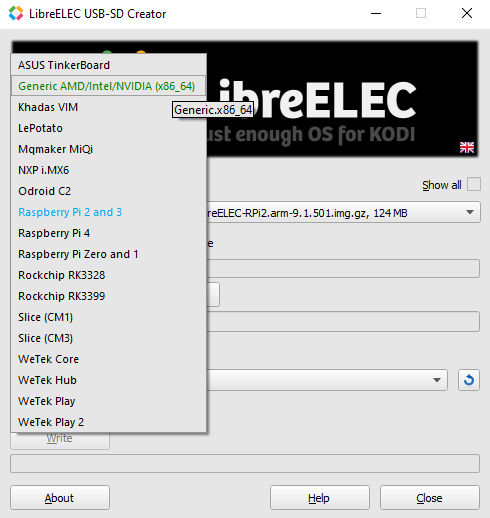
A ce stade, vous pouvez, si vous le souhaitez, simplement sélectionner un fichier image précédemment téléchargé depuis la page de téléchargement de LibreELEC. Cela serait choisi avec le Sélectionner le fichier option.
Pour plus de simplicité, cependant, nous vous recommandons simplement de définir la bonne version, puis de Télécharger , et en sélectionnant une destination pour les données.
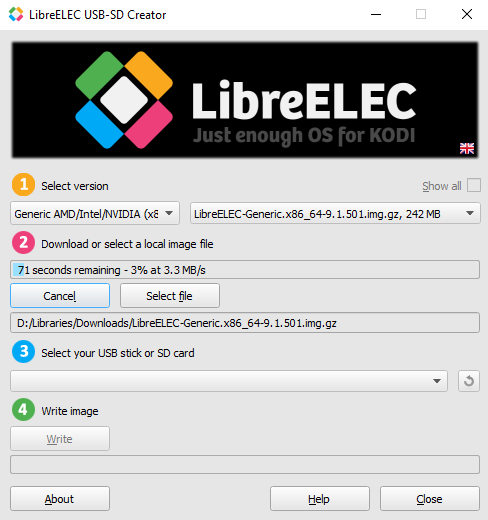
Une fois ceci téléchargé, assurez-vous que la carte USB ou SD est sélectionnée puis cliquez sur Écrire . Cela écrira l'image d'installation sur le support choisi. Lorsque vous avez terminé, cliquez sur Fermer pour quitter LibreELEC USB-SD Creator et retirer en toute sécurité le support d'installation nouvellement créé.
Avec le périphérique de destination (votre PC Media Center) éteint, insérez le support d'installation et démarrez. Si vous ne voyez pas l'option de démarrage à partir du programme d'installation de LibreELEC, redémarrez l'ordinateur pour accéder à l'UEFI/BIOS. Ici, modifiez l'ordre de démarrage (vous devrez peut-être consulter la documentation de l'ordinateur) et redémarrez à nouveau.
L'outil d'installation de LibreELEC devrait se lancer. Utilisez votre clavier pour sélectionner l'option Installer LibreELEC , puis OK . Suivez les invites à l'écran pour les paramètres régionaux et l'accès à votre réseau sans fil si nécessaire. Sinon, il s'agit d'une installation en grande partie indolore, prenant jusqu'à 15 minutes.
Avec LibreELEC installé, il est simple de commencer à profiter des médias. Kodi est un centre multimédia Linux open source robuste. Au cœur de sa fonction se trouve la lecture multimédia à partir d'une variété de sources.
Il y a cependant une mise en garde. Linux n'est pas idéal pour lire des disques Blu-ray. La solution consiste donc à extraire la vidéo au format h264 à 1080p, puis à lire le fichier extrait.
Au-delà de cela, tout le reste devrait être sans effort. Les modules complémentaires Kodi peuvent être installés, les médias lus localement ou diffusés en continu à partir d'un emplacement réseau ou via un module complémentaire. Beaucoup sont disponibles, de Plex et Netflix à Amazon Prime Video et BBC iPlayer. Consultez notre guide des meilleurs modules complémentaires Kodi légaux pour plus de suggestions.
Kodibuntu présentait à la fois Kodi et Lubuntu, ce qui en fait l'un des moyens les plus simples de démarrer avec Kodi.
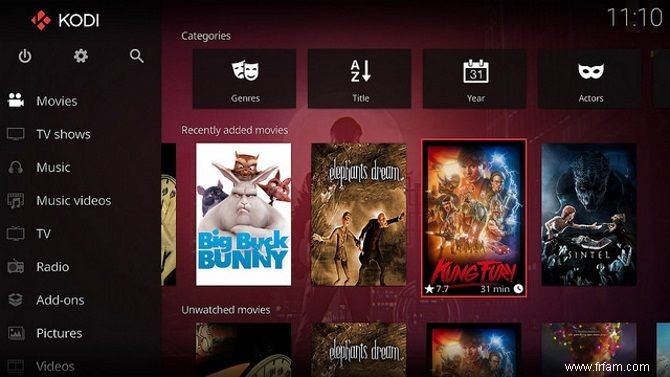
Si vous avez déjà utilisé Kodibuntu (ou si vous l'êtes encore) et que vous vous inquiétez de son adéquation à long terme sans mises à jour de sécurité, LibreELEC est l'option intelligente. Bien sûr, d'autres plates-formes de centre multimédia Linux sont disponibles, mais LibreELEC est la meilleure solution tout-en-un.
Pour ceux qui ont des préoccupations majeures concernant la sécurité (en particulier les problèmes posés par les modules complémentaires), un système d'exploitation Linux standard avec Kodi installé en tant qu'application est votre meilleur recours.
Si vous construisez un PC de cinéma maison, pensez à LibreELEC pour une solution Kodi tout-en-un. C'est un moyen rapide de démarrer avec Kodi, sans les complexités de la configuration de l'application.
La meilleure utilisation de LibreELEC est sans doute de l'installer sur un appareil léger et à faible consommation d'énergie comme le Raspberry Pi. Cependant, il reste également parfait pour les ordinateurs de bureau --- la solution Kodi ultime basée sur Linux, en fait.
Dans l'ensemble, LibreELEC est une distribution Kodi HTPC fonctionnelle fonctionnant sur une distribution Linux stable.
Il est idéal pour un HTPC DIY et un centre multimédia. Même si vous ne souhaitez pas réviser votre PC home cinéma avec LibreELEC, c'est une option plus sécurisée que Kodibuntu. Ce navire a navigué et il est temps de passer à autre chose.
Pour une expérience Kodi fluide sur votre PC de centre multimédia Linux, LibreELEC est la réponse. Si vous débutez avec Kodi, consultez ces conseils Kodi essentiels pour les nouveaux utilisateurs.